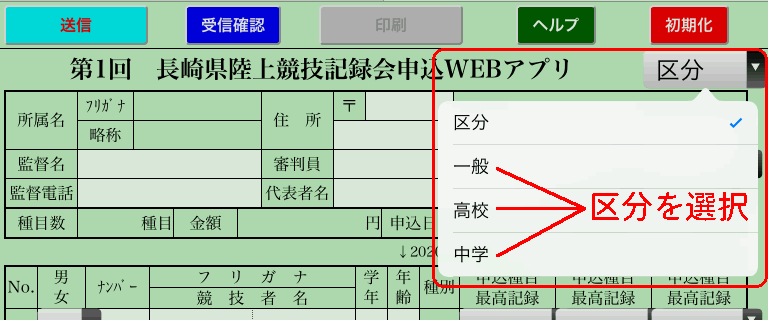
画像は県記録会のものですが,基本的な使い方は同じです。
最初に,画面右上の「区分」をクリックして,一般・高校・中学を選択してください。
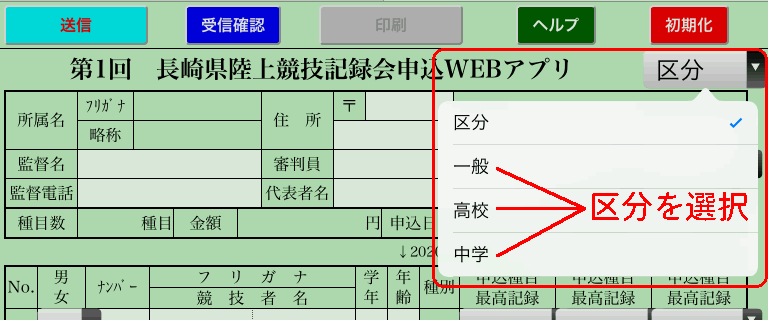
性別(男女)を選択します。
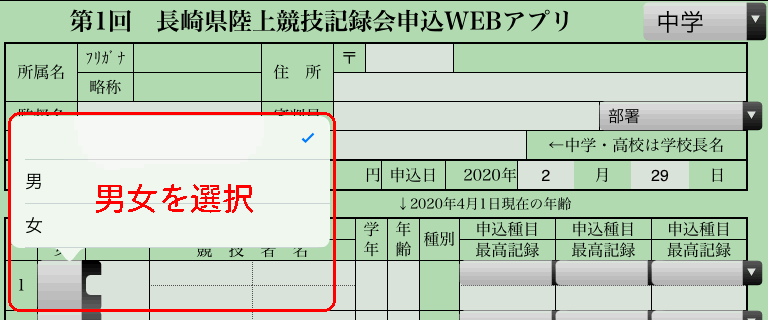
性別を選択すると,その行の文字色が性別に対応して変化します。
また,種目リストも選択可能になります。
競技者欄のナンバーカードを入力すると,氏名,学年が自動的に入ります。
1行目のナンバーカードを入れると,所属略称が自動的に入ります。

種目をリストから選択します。

※出場制限を超えた場合は,警告が出て,入力がキャンセルされます。
記録を半角数字と小数点で入力します。
次のような入力規則です。
12秒34 → 12.34
2分34秒56 → 234.56
5m67 → 5.67
記録欄は,数字と小数点以外が入力されると警告が出ます。
また,小数点が2個以上ある場合も警告が出て,背景が黄色く変わります。
正しい形式で入力し直すと,背景が白に戻ります。
監督名,審判名,電話番号は必須項目です。送信前に必ず入力してください。
(未入力の場合,送信できません。)
監督名,審判名,部署は,画面上部の枠内に入力してください。

※チームの事情により審判を出せない場合は,審判名の欄に理由を簡潔に入力してください。
審判で希望する部署がある場合は,「部署」をクリックし,リストから選んでください。
審判の部署がどこでもよい場合は,他を選択せず「部署」のままにしておいてください。
申込日は自動的に現在の日付が入ります。必要に応じて修正可能です。
必要事項の入力が終わったら,インターネットへの接続を確認し,「送信」ボタンをクリックします。
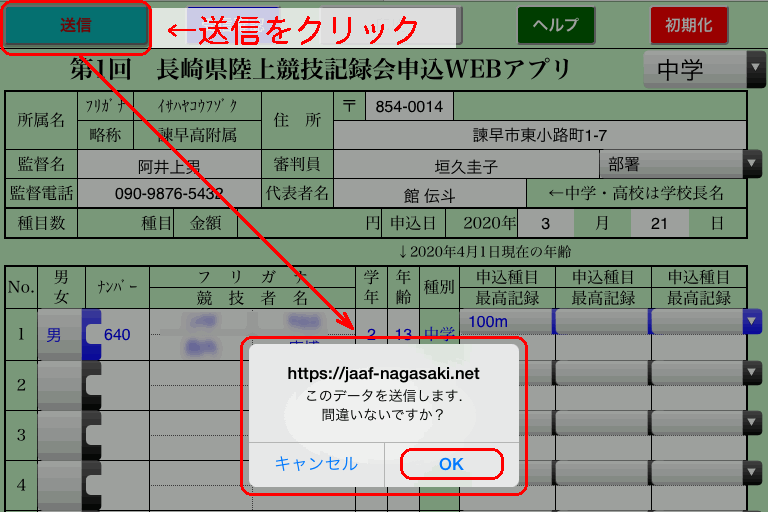
確認のメッセージが出たら,「OK」をクリックするとデータが送信されます。
正しく送信された旨のメッセージが出たら,「受信確認」ボタンをクリックし,受信確認ページで確認してください。
受信確認ができたら,受信確認ページのタブを閉じます。
※ここでブラウザ全体を閉じないでください。申込書の印刷ができなくなります。
データ送信後に印刷ボタンをクリックしてください。
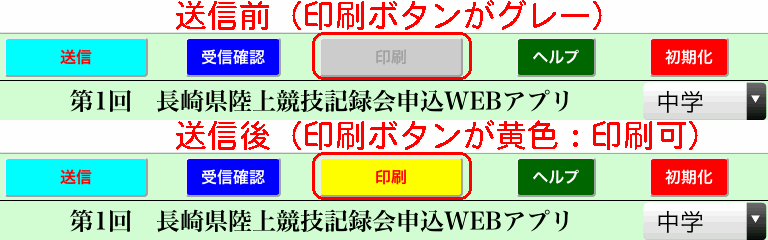
「印刷」ボタンをクリックすると,申込書のPDFファイルが表示されます。
※必ず,印刷ボタンをクリックして表示されたPDFファイルを印刷してください。
※ブラウザから直接印刷したものは,申込書として使えません。
確認のメッセージ画面で「OK」をクリックすると,別ウインドウ(別タブ)で印刷用PDFファイルが開きます。
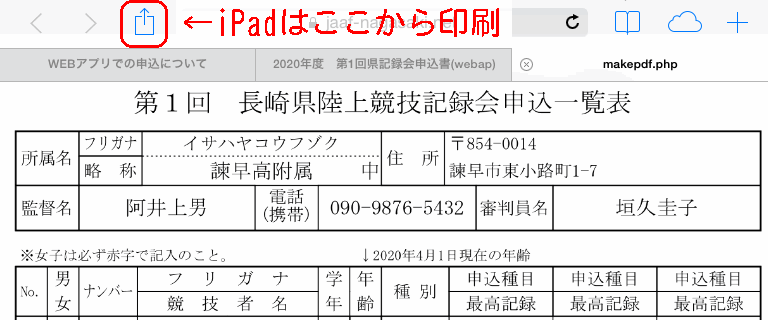
表示されたPDFファイルを印刷してください。
PDFファイルは保存することもできます。
印刷・保存の方法は,OSやブラウザによって異なりますので,各OS・ブラウザの仕様に従って操作してください。
印刷した申込書は,押印後,郵送してください。